文件挂载概念:
lsblk查看分区和挂载情况:MOUNTPOINT栏如果没有内容则表示未挂载
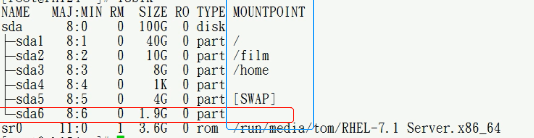
如果想使用某个新创建的文件系统,就必须把它挂载到某挂载点(mkdir新建的一个目录),挂载命令是mount
mount -o 选项 设备 /挂载点 (不加选项直接mount 即可,默认是可读写的)
取消挂载(就是卸载已挂载的点或设备): umount /挂载点 或者 umonut 设备
如,现在将刚创建的sda6挂载到zz目录,挂载以后访问和写入数据都是在sda6里面,并非当前服务器目录。 卸载sda6以后拷贝了3个文件到zz中,因为sda6本身是没有数据的,所以挂载sda6以后就看不到之前zz目录中的文件了。注:挂载目录以后,原目录的内容和空间都会被隐藏,比如zz之前有100G的数据,挂载了sda6以后,之前zz目录中的数据被隐藏了,现在看到的是sda6的数据。 但之前zz的数据依旧存在(就是原磁盘如果有500G,现在看不到zz,其他加起来实际只有400g,卸载了挂载的磁盘以后就能看到了这被隐藏的100G了)。

临时挂载
注:临时挂载都是一次性的,重启就不生效了
mount -o ro 文件:以只读的形式挂载磁盘

mount -o noexec:反向权限挂载,就是以前可执行的现在不能执行,以前不能执行的现在可执行

并不是每次重新挂载都需要先卸载,可以加上选项remount,exec 即可:

永久挂载
如果要挂载永久生效,需要把挂载配置文件写入到/etc/fstab中 :vi /etc/fstab
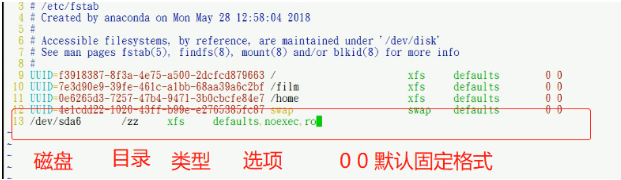
如果不需要定义选项,直接defaults 即可需要定义选项用 , 隔开即可, 最后 0 0 是 是否自检,默认 0 0 否则可能会出问题。 所以最终样式为:
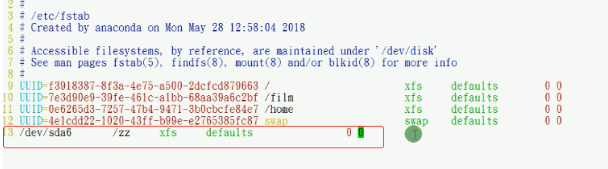
写入配置文件以后:需要mount 挂载一次目录即可 或者mount -a (自动挂载) 也可。

上述是外磁盘或者新硬盘的挂载方式, iso镜像挂载略有区别:
我是把镜像文件放在/root目录下的:

这时候挂载都知道是 直接 mount 名称 目录 即可,挂载成功后通过lsblk或者df -Th 便能看到文件系统名和类型:

但这种只是临时挂载,如果要自动挂载,就需要写入到 /etc/fstab 文件中,但这时如果根据平常外挂磁盘挂载方式一样,便会出现问题:

我是挂载到/mnt目录的,所以先umount /mnt 卸载镜像,然后mount -a 自动挂载 便会报错:
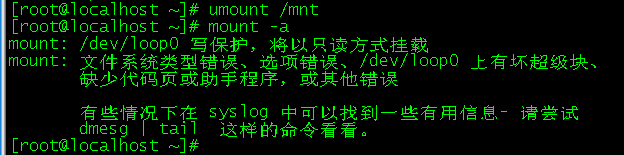
原因在于,镜像文件中第一栏磁盘选项必须改为 镜像所属位置和镜像名称:

如果不确定镜像所处位置:在镜像界面pwd即可:

这时候在次 mount -a 自动挂载就会正常挂载了:

